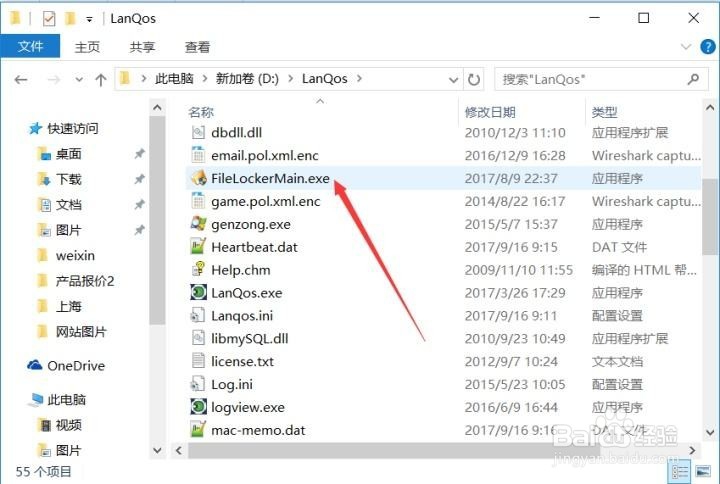1、首先,在搜索引擎中找到Easy File Locker,再下载并安装Easy File Locker软件,然后打开其主页面。
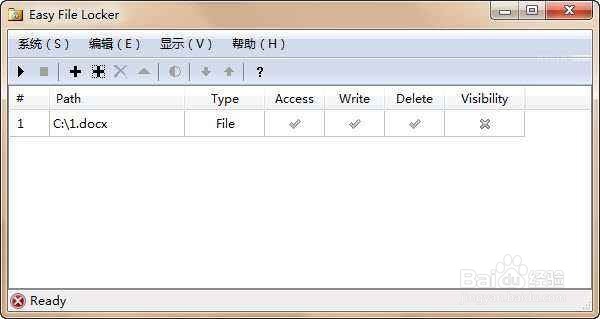
2、然后,单击System中的Set Password菜单命令,在弹出的Set Password对话框中个输入密码和确认密码,然后单击OK按钮。
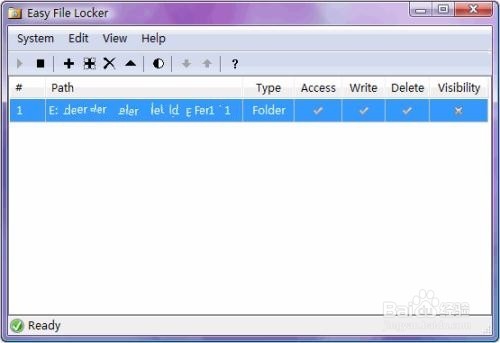
3、然后,设置密码后,在每次运行Easy File Locker都需要输入密码,再撮劝丛食单击Edit菜单,在弹出的菜单中选择Add File来添加一个文件,选择Add Folder来添加一个文件夹。
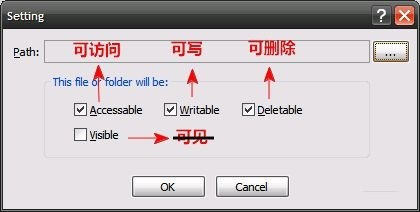
4、然后,在打开的Setting对话框中点击Path的右侧的浏览按钮,在打开的浏览文件夹对话框选择一个需要隐藏的文件夹。
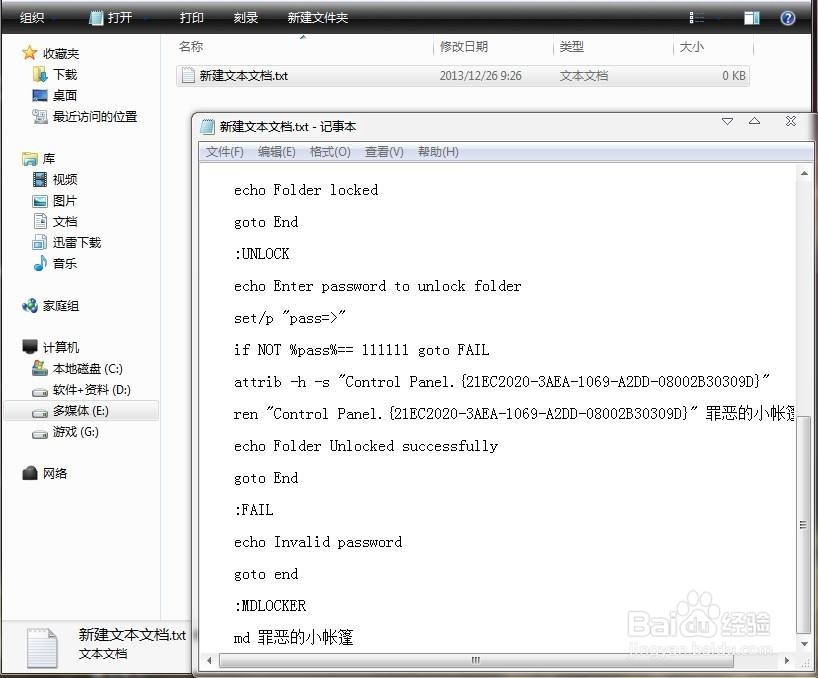
5、然后,接着取消勾选的Visible选项,其他三个Accessible、Writable、Deletable可以根据需要进行选择,不选中表示拒绝这些权限。
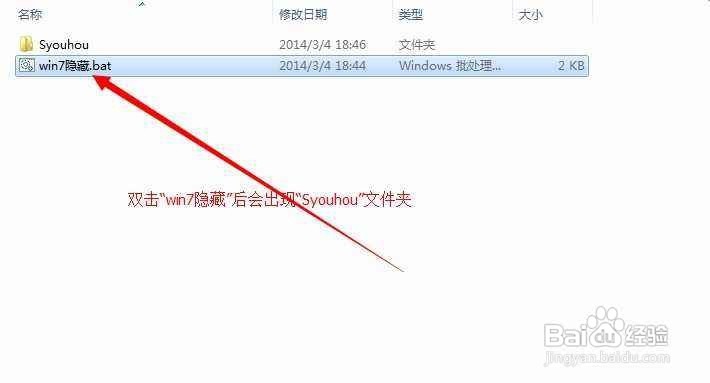
6、最后,单击OK按钮即可隐藏选定的文件夹,如果需要显示出隐藏的文件夹,则在Easy File Locker的主界面的列表框中双击隐藏的文件夹即可。